話題のKindlePaperWhiteを購入しました( ゚∀゚ )ノ1つで二度うれしい使い道もご紹介
KindlePaperWhiteを買いました( ゚∀゚ )ノ
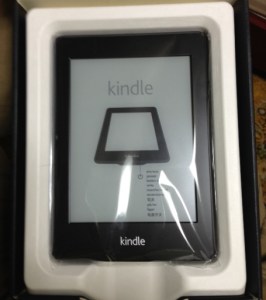
さて、どんなものなのか、正直検討もつきませんので
早速説明書をば・・※カーソルを乗っけると開きます
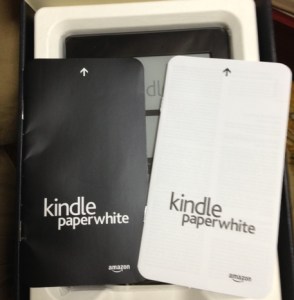
うお!Σ(・ω・ノ)ノ説明書が全部英語じゃねーか!?
・・ま、とりあえず動かしてみればわかるかな~と操作開始
まず起動すると、言語の設定がでてきますので
日本語を選択して次にWifiの入力を済ませます
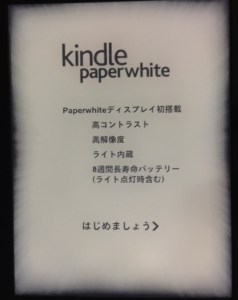
8週間持続する長寿命バッテリーって凄いなぁ(^^ゞ
はじめましょうをタップすると日本語で操作の説明があります


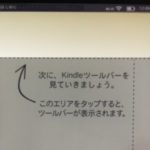
Ipadなどで操作が慣れてる人はちょっと違和感を感じるかもしれません
フリック(タップして動かす)とは違って、タップする場所が決まってる感じ
基本的な操作と用途まとめ
Kindeleストア
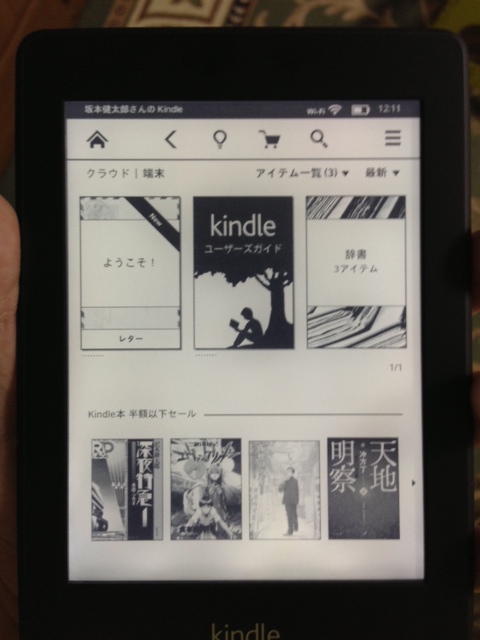
Amazonの書籍にアクセスし購入やダウンロードが可能です
Kindleベストセラーから名著100作品が無料ダウンロード可能
(坊ちゃん・人間失格・我輩は猫である・羅生門・蟹工船・・など)
※ほかは購入が必須
クラウドと端末
クラウドはWEB上の自分のアカウントで購入されたデータを指し
端末は今現在利用してるKindleにダウンロード済みのデータを指します
デジタル大辞泉

本を読みながら、わからない文字をその場で辞書検索できます
小説や難しい本の場合、意味も理解できるのでかなり有効
大辞典の間違いではないのか・・?
文章ハイライト
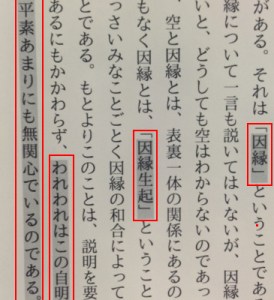
まるでマーカーで線を引いたように任意の場所にハイライトできます
推理小説なんかで「こいつは怪しい・・」
なんて人物の行動にハイライトでマーカーしておくのもおもしろいかも( ゚∀゚ )ノ
文字のサイズ調整と行間余白調整
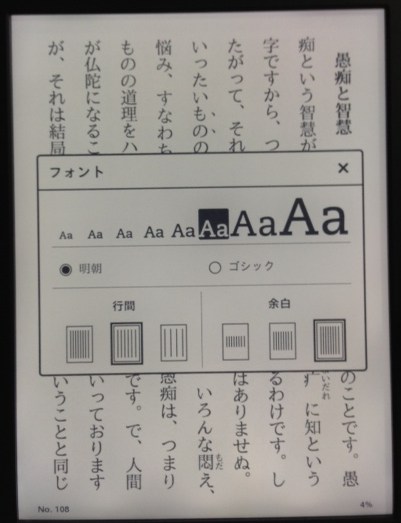
文字の大きさが変えれるだけじゃなく、行間の幅や
ページ全体の余白の調整など好みで変更ができます
明るさの調整
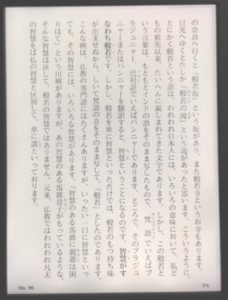
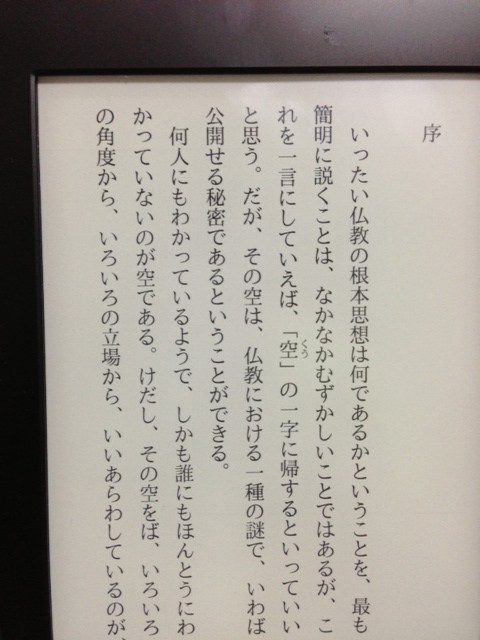
「高」にするとワープロの画面の光の印象を受けます(左)
「低」にすると、紙に直接文字を書いたような書籍の状態に(右)
外でKindleを利用する場合、日光の反射もない「低」が最適
ページ内移動

最初のページ・指定ページNo・最後のページと
書籍を読んでる途中で任意のページに移動できます
読書目安時間の表示
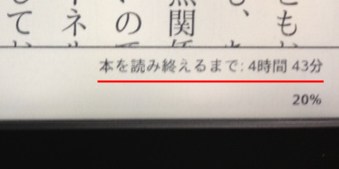
1冊の本を読み終えるまでの目安時間を表示します
読んでいるページによって、残り時間が変化します
こんな感じの簡単操作と
様々な機能によって書籍を楽しむことができます
KindleとIphone・Ipadをアプリで連携しよう
Iphone・IpadにはKindleアプリがありますので
KindlePaperWhiteでダウンロード・購入した書籍を
クラウドを経由して共有することが可能です

vKindle連携アプリダウンロード
※iphoneもありますが、写真を撮るのに使ってました^^;
贈り物(ギフト)にも最適
私の場合、自分のためではなく
親にプレゼントする目的で購入しました
- 小説が好きだけど、老眼だから文字が小さくて苦労する・・
- ルーペ片手に持ってまで、そこまでして読む・・という苦労からの開放
- わざわざ図書館で本を借りてくるという
老人には肉体的な負担がかかる手間を省けることと - 図書館で目当ての本を探すのが大変・・という苦労
これを一挙にクリアする!
と思ったのでKindlePaperWhiteを買いました
ほしい本、読みたい本があれば伝えてもらい
ipad・iphone・PC経由で即購入し、クラウドを経由して
KindlePaperWhiteにダウンロードして読んでもらう
PCやWEBに疎い老人も
これなら安心して使って貰える
なんだろう・・総合すると
本好きの老人に優しいアイテムかもしれない(笑)
こういう端末機器ってどうしても若い人向けになりがちだけど
使い道しだいでは、本世代の高齢者にこそ使ってほしいかも
これもひとつの親孝行の形かな(^^ゞ
FacebookやTwitterとの連携ができる機能もあり
仲間内でおすすめの書籍とか情報共有に最適です
共通の書籍から共通の話題で話しやすいしね
※仲間内に漫画本以外読むようなやつがいないけどね・・
ちなみに充電は付属のUSBケーブルでPCでもできるけど
別売りの充電アダプターも買っておいたほうが出先で困らない(^^ゞ
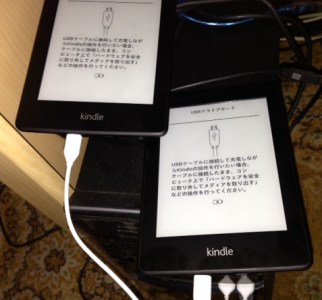







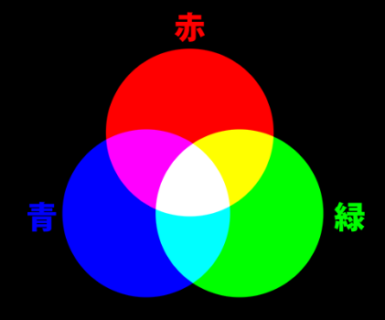







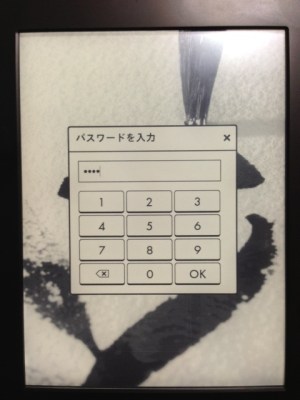
こんにちは。
キンドル情報助かります!
わたしもKoboとどっちにするか悩んでたので
参考にします!
ありがとうございますm(__)m
応援ポチ
むらかみさん( ゚∀゚ )ノはじめまして
キンドルはipadやiphone持ってる人は実は必要ないというのが本音ですが
書籍を読むという意味では、あのホワイトの画面の見易さはないですね まさに紙
ipadでは正直持ち運びにでかいし、重いので長時間の読書には向かない・・
かといってiphoneだと実は文字が小さく読むのに疲れる(調整はできますが)
そう考えれば、手に持ちやすく、読み疲れがないkindleはまさにブックリーダー( ゚∀゚ )ノ
koboはとある動画配信を見た時に、買う気は失せました・・^^;
たぬちゃん、親孝行したねえ。
Kindle Paperwhiteって本よりも薄くて軽そうだね。
安いし(*´∇`*)
私もネクサス7買ってから、昔読んでた小説とかまた読みかえすようになったよ。
ももぴん( ゚∀゚ )ノ
親孝行になればいいがねw安っすい親孝行だよ(笑)
実際、ipadのアプリで同じ本読んでたんだが・・やはり軽さが違うし
片手でさくさくページめくれるのもいいね
ネクサス7か・・値段的に気になってはいるんだよね
キンドルは親用に買ったから、ネクサスを自分用に買おうかなw
たぬきちさんこんばんわ
kindleですかー、いいなー
気にはなってたんですけどねー
最近購入したモバイルルーターにNexus7がついていたので・・
スマホもアンドロイドなので同期や使い分けが便利かなと・・
今までもGalaxyTABを使ってましたが、Nexus7になって結構
電子書籍を読むようになりました。
ジップロックにいれて、お風呂で読んでますw
便利な世の中になりましたねー
旬なものは売れますね、私もモバイルルーターとセットのNexus7売れましたw
実際に購入して使ってるところを記事にするのが一番ですね。
ちょうど、スマホとどう使い分けるかもアンドロイド同士なので記事にできたし
スマホ、タブレットは旬ですからね。
こんにちは、ゆーすけです。
いつもお世話になっております。
お、使い方を触りながら解説しちゃうあたり
さすがたぬきちさんっすね!
ページめくるときのタッチ感はどうでしたか?
前にTSUTAYAでKOBOのデモンストレーションやってて
触ったんですが、上手くめくれなくて(笑)
デモ中になんども止まってるの。おねーさんも大変そうだったな。
へぇー。
大辞泉も入ってるんだったらすごく良い読書できますね。
わからないことを調べながら読むっていうのは教育的効果もありそうだし。
余計な機能がなければ確かにいいですね。
機械ものはとしを取れば取るほど余計な機能がついてると混乱しますからね。
シンプルイズベスト。